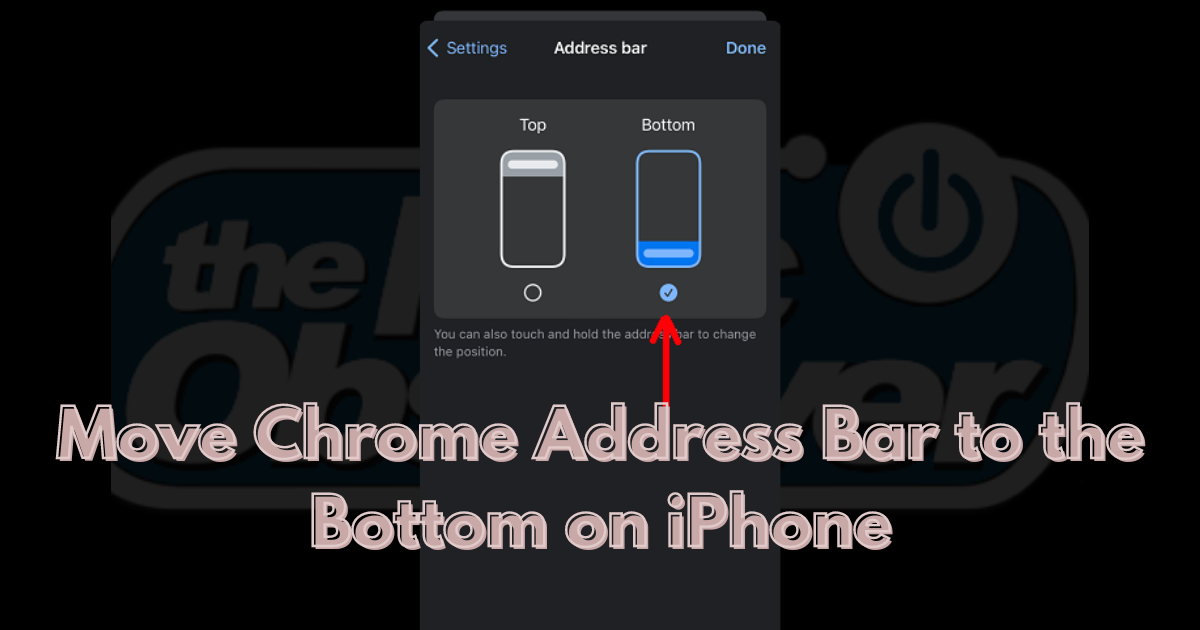¿Has visto el nuevo diseño de la barra de direcciones en Google Chrome para iPhone? Es elegante y más fácil de alcanzar, y representa un avance definitivo en la dirección correcta para Google. Permíteme mostrarte cómo habilitarlo.
¿Cómo puedo mover la barra de direcciones de Chrome hacia la parte inferior en mi iPhone?
Puede mover la barra de direcciones en Chrome hacia la parte inferior de la pantalla en su iPhone presionándola y manteniéndola, y seleccionando Mover barra de direcciones hacia la parte inferior en el pop-up. Alternativamente, puede configurar la opción en Chrome desde el menú de hamburguesa > Configuración > Barra de direcciones. Permítame explicar cada método paso a paso.
’Presiona y mantén’ para mover la barra de direcciones de Chrome
Tiempo necesario: 1 minuto
Cómo mover la barra de direcciones de Chrome hacia la parte inferior en iPhone.
Inicie el navegador Chrome en su iPhone. Presione y mantenga la barra de direcciones y seleccione Mover barra de direcciones hacia la parte inferior en el pop-up que aparece. La barra de direcciones ahora aparecerá en la parte inferior de la pantalla.
Esa es la ruta corta. La ruta más larga implica navegar hasta la opción para personalizar la barra de direcciones dentro de la configuración de Chrome. Esta ruta, aunque más larga, es igual de sencilla que el primer método. Permítame guiarlo a través de ella.
Usando la configuración de Chrome
Para encontrar la configuración para personalizar la barra de direcciones dentro de la configuración de Chrome, siga estos pasos:
1. Con el navegador Chrome abierto, haga clic en el menú de hamburguesa en la esquina inferior derecha de la pantalla.
2. Seleccione Configuración.
3. En la lista de configuraciones, busque Barra de direcciones y selecciónela.
4. Dentro de la configuración de la Barra de direcciones, encontrará las opciones Arriba y Abajo. Elija Abajo y regrese a la pestaña.
5. La barra de direcciones ahora se mostrará en la parte inferior de la pantalla.
Si no puede encontrar ninguna de las opciones que presenté aquí en su navegador Chrome, no actualice su versión de iOS ni su navegador hasta ahora. Google está implementando la función en una actualización del lado del servidor, que puede tardar unos días en saturarse. Así que espere un día o dos y vuelva a intentarlo.
La historia accidentada del Omnibox inferior
Recientemente, Google comenzó a implementar una nueva actualización para Chrome en iOS. Con esta actualización, los propietarios de iPhone pueden personalizar la posición de la barra de direcciones de Chrome (u Omnibox). Pueden optar por trasladarla a la parte inferior de la pantalla, similar al diseño en Safari.
Este desarrollo siguió a un período sustancial de experimentación con la función, inicialmente como una bandera experimental que los propietarios de iPhone podían elegir habilitar. En los meses siguientes, corrieron rumores de que este sería el diseño predeterminado de la barra de direcciones de Chrome. Aunque los rumores no se hicieron realidad, Google finalmente convirtió la función en una característica permanente.
Apple misma marcó el ritmo durante la fase beta de iOS 15, con la decisión de mover el omnibox de Safari a la parte inferior de la pantalla. El cambio fue recibido con duras críticas de algunos probadores, lo que llevó al gigante tecnológico a eliminar la función en la cuarta beta de iOS 15. Con el tiempo, la función se optimizó, ganando una recepción pública favorable, y ahora es el diseño predeterminado de la barra de direcciones de Safari.
Ahora, Google ha seguido el ejemplo al presentar la opción de diseño de la barra de direcciones para los propietarios de iPhone. Personalmente, me alegra el hecho de que ahora podré llegar a mi barra de direcciones de Chrome con menos esfuerzo.
Conclusión
Recuerde, si alguna vez desea volver al estado anterior, siempre puede revertir la configuración presionando y manteniendo la barra de direcciones y eligiendo Mover barra de direcciones hacia la parte superior. Alternativamente, siga los pasos descritos en el segundo método para navegar a la configuración de la barra de direcciones y elegir Arriba esta vez.
Me encantaría saber qué piensa sobre la función. Además, aprenda cómo agregar el widget del juego de Dino de Google Chrome a la pantalla de inicio de su iPhone aquí. Me ha ayudado en situaciones aburridas y estoy seguro de que también puede ayudarlo a usted. Hágamelo saber en la sección de comentarios.